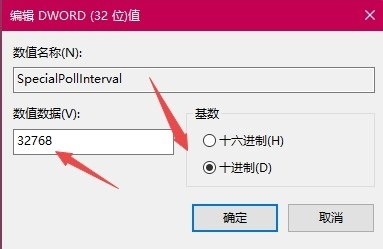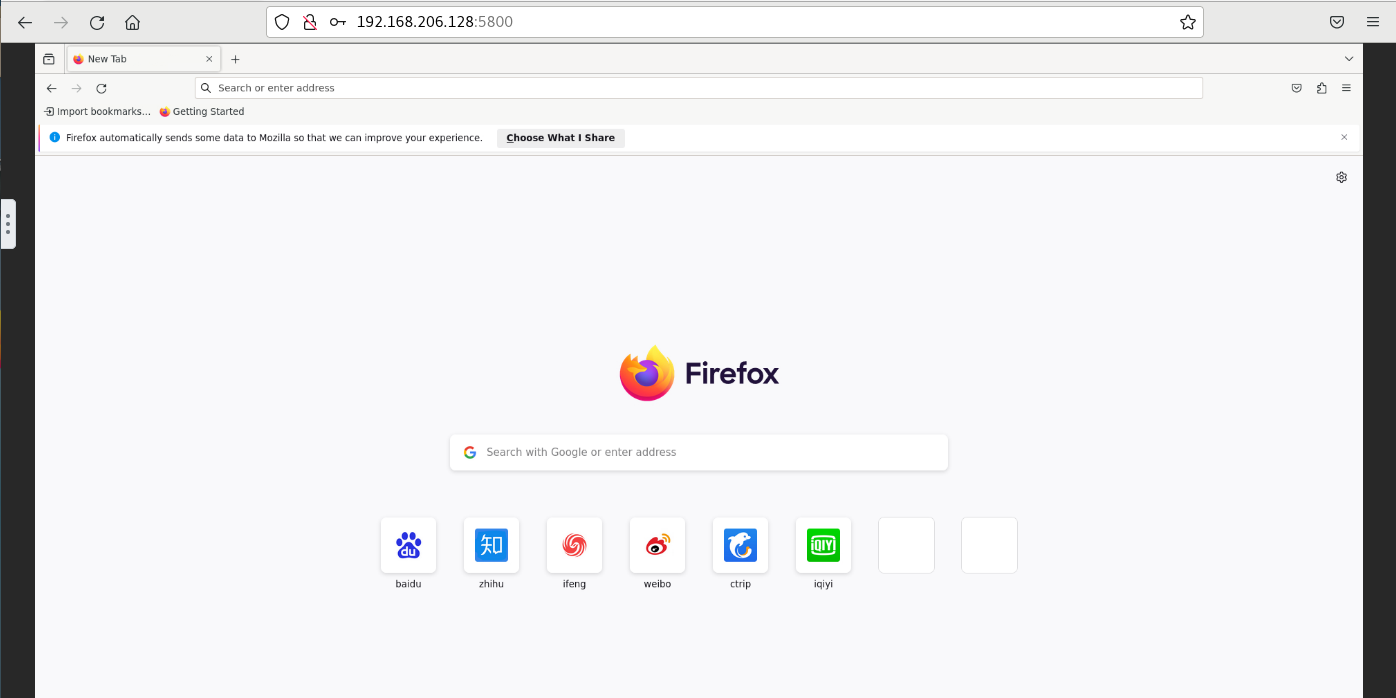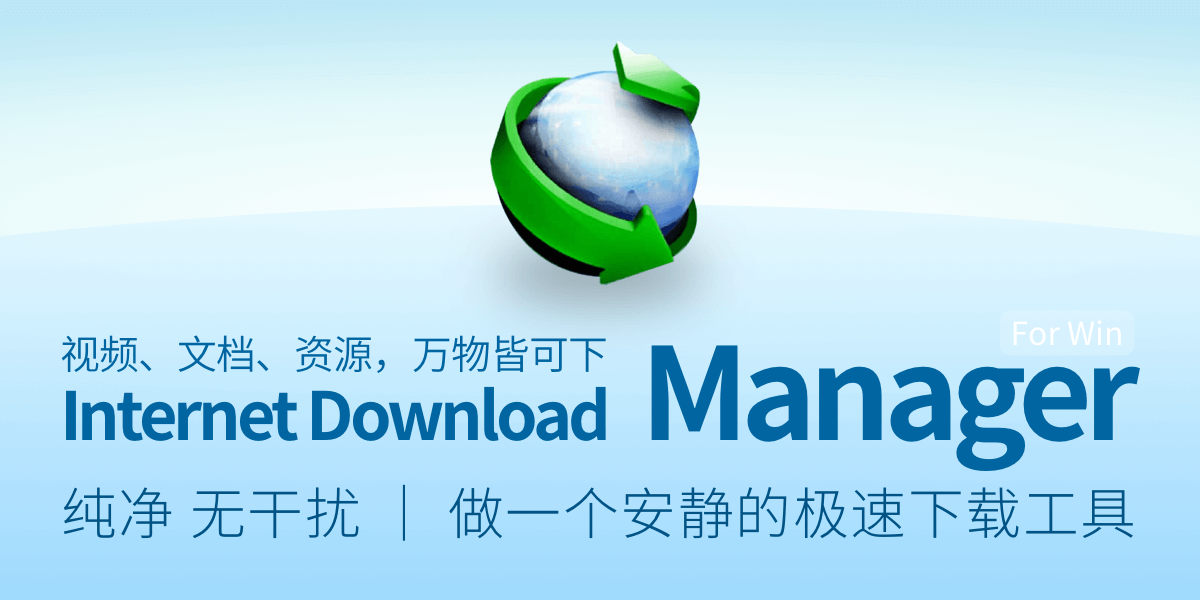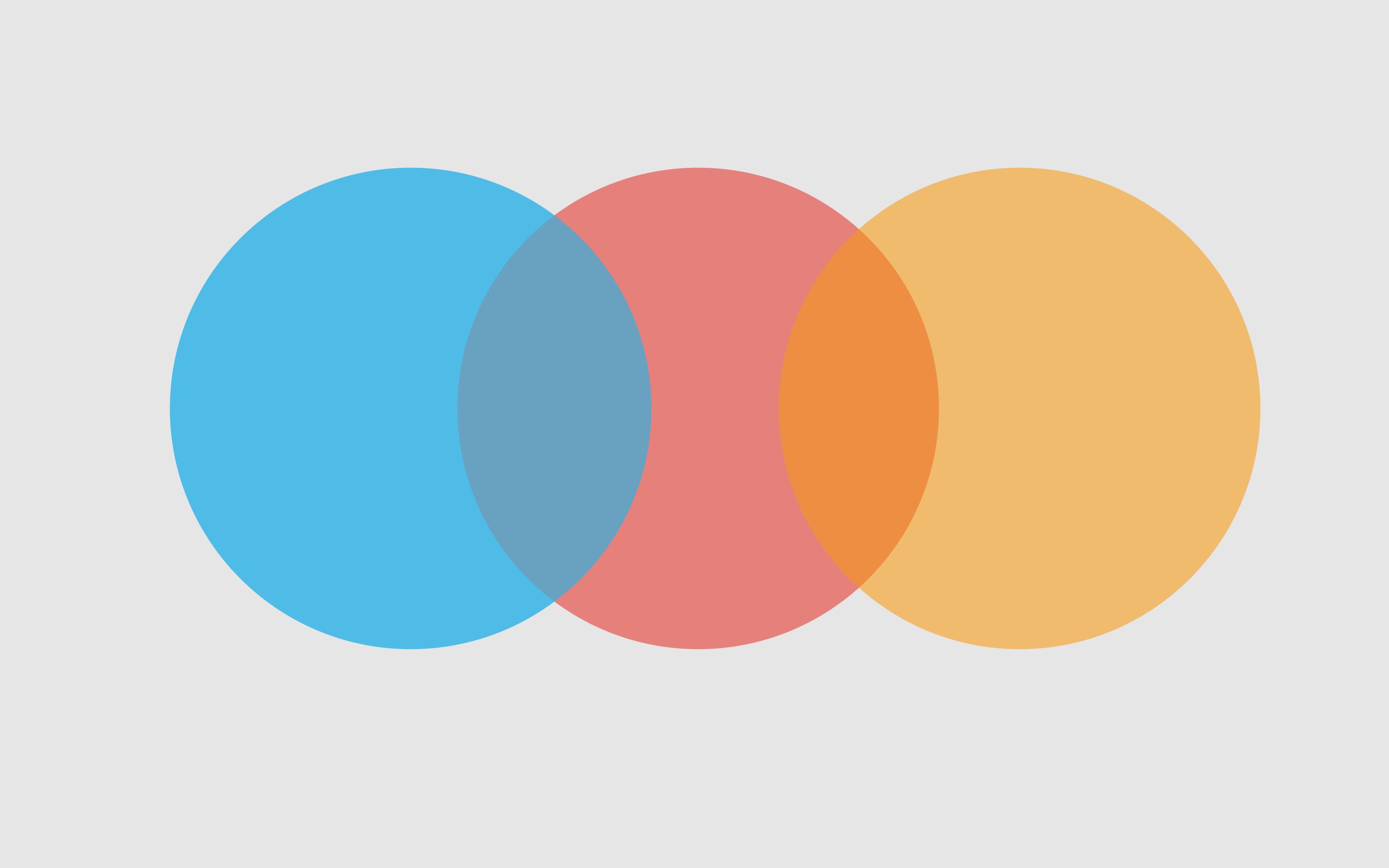windows下 搭建 NTP 时间服务器
NTP全名为Network Time Protocal,就是网络时间同步服务,时间的准确性是非常重要的,很多数据上的记录都需要正确的时间。很多大型数据库、ERP销售系统等都是局域网运行,无法与互联网同步时间,时间不同步很容易造成数据库崩溃或者程序宕机,小编教你如何在windos系统上搭建npt服务期。
准备工作:一台双网卡电脑,可以同时上内网和互联【用来同步上游互联网时间】
实现原理:外网网卡访问互联网时候实时同步互联网时间,内网机器将npt服务期地址设置成该主机的内网ip之后,会实时同步该主机上时间达到实时同步的效果。
步骤1:打开注册表,运行中输入 regedit
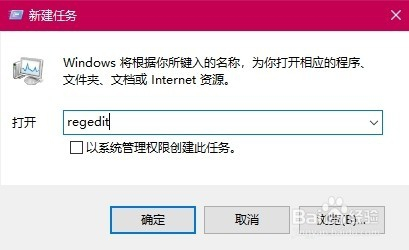
步骤2:打开注册表中 HKEY_LOCAL_MACHINE\SYSTEM\CurrentControlSet\Services\W32Time\Config\AnnounceFlags
AnnounceFlags 值修改为5

步骤3:打开注册表HKEY_LOCAL_MACHINE\SYSTEM\CurrentControlSet\Services\W32Time\TimeProviders\NtpServer
将Enabled修改为:1
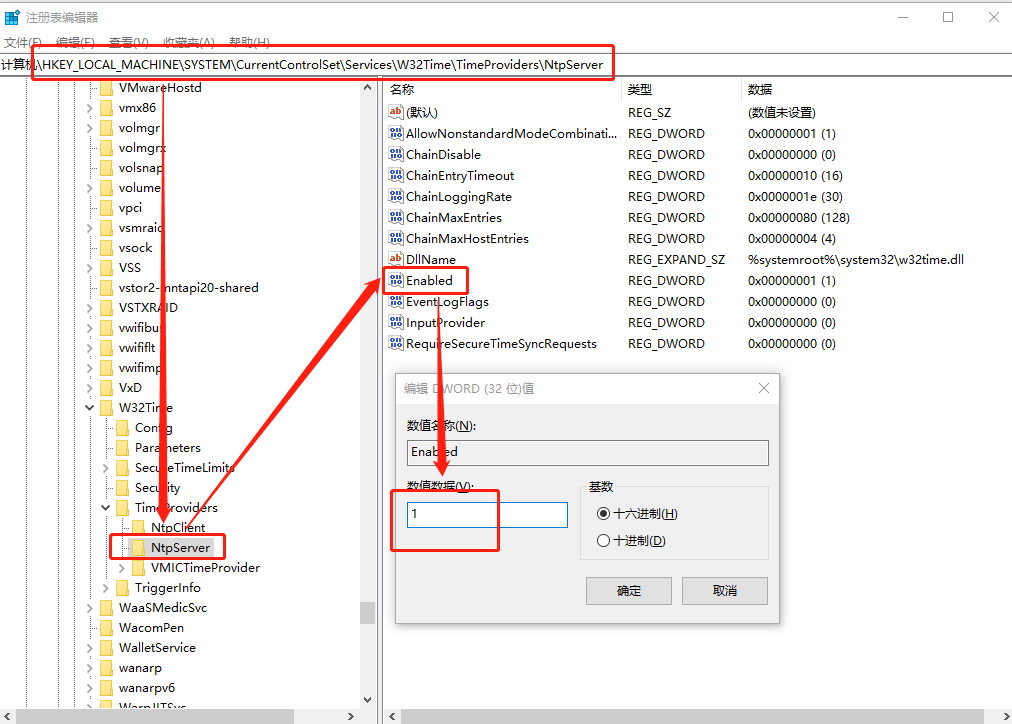
步骤4:win+X打开管理员shell命令行
net stop w32time 停止服务
net start w32time 启动服务
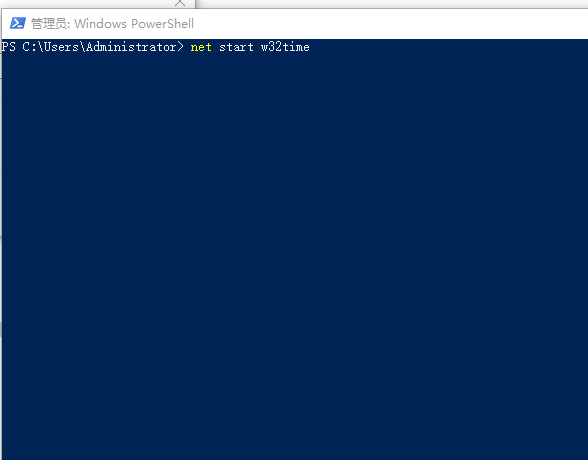
步骤5: 检测命令:
w32tm /stripchart /computer:ntp_server_address ##冒号后面改成自己电脑主机设置的内网ip,比如我的192.168.2.120
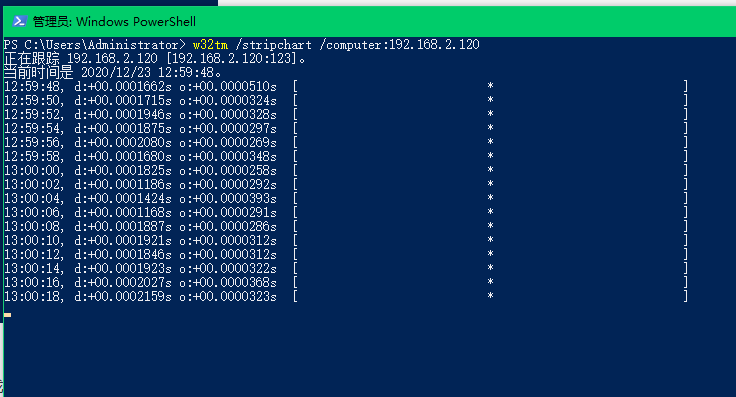
如下反馈结果表示工作正常
步骤6:添加防火墙规则
控制面板—>系统和安全—>windows防火墙—>高级设置—>入站规则(右键)—>新建规则—> 端口 —下一步—-UDP—-特定本地端口:123(不要换别的)
一直点下一步,直到下面这个页面名称:NTP,完成;
步骤6:开机自启动
打开服务,运行输入 services.msc 回车
设置windows Time服务属性为自动
客户端如何加入NPT服务器
步骤1:打开控制面板——-日期和时间
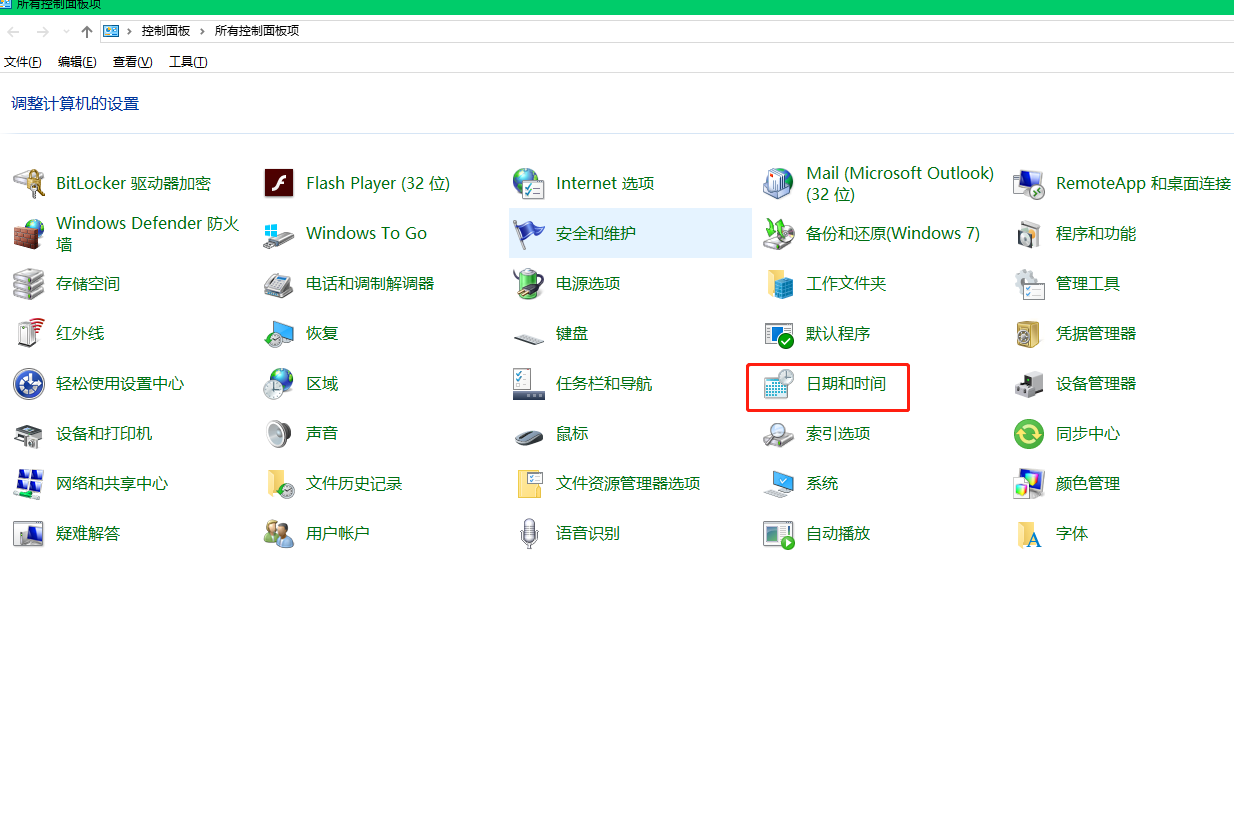
步骤2:选择internet时间,点击更改设置
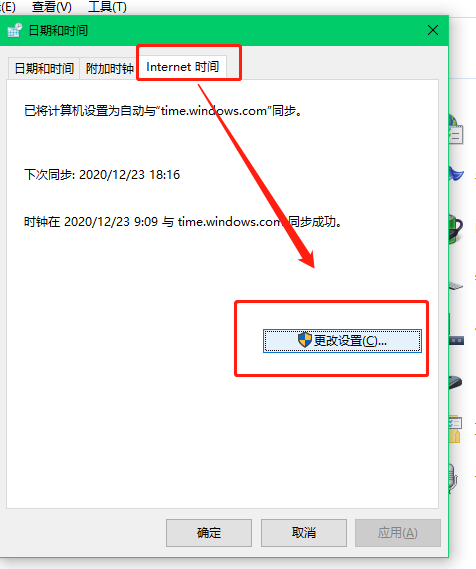
步骤3:输入内网搭建好NPT服务期电脑的内网ip,如图
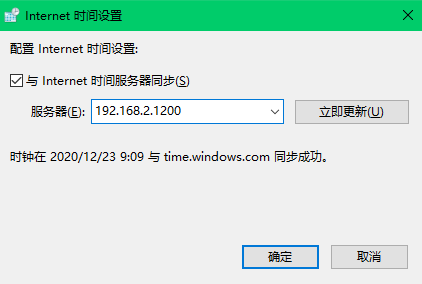
填写好之后点立即更新,就会从npt服务期同步时间。
步骤4:设置npt客户端自动同步时间,根据实际情况修改就行了【同样建议在services中将npt time设置为自动启动】
这时就会打开新建任务窗口,在窗口中输入命令regedit,然后点击确定按钮。
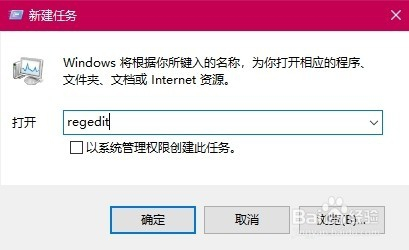
4 在打开的注册表编辑器窗口中,定位到HKEY_LOCAL_MACHINE\SYSTEM\ControlSet001\services\W32Time\TimeProviders\NtpClient注册表项。
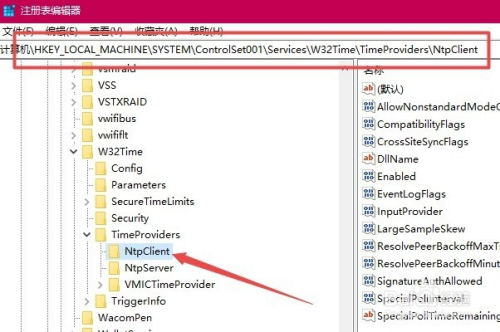
5 在右侧打开的新窗口中,定位到SpecialPollInterval注册表键值,右键点击该键值,在弹出菜单中选择“修改”菜单项。
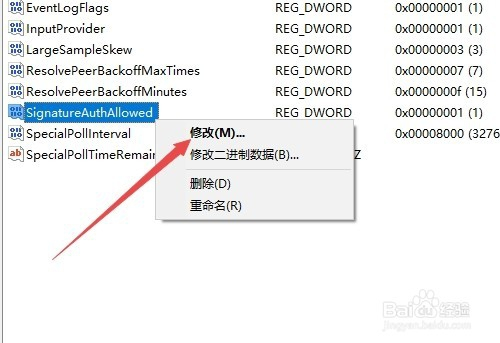
6 在打开的编辑窗口中,基数修改为十进制,然后在左侧的数值数据中修改1800秒,最后点击确定按钮即可。这样每天30分钟左右就会自动更新一次系统时间了